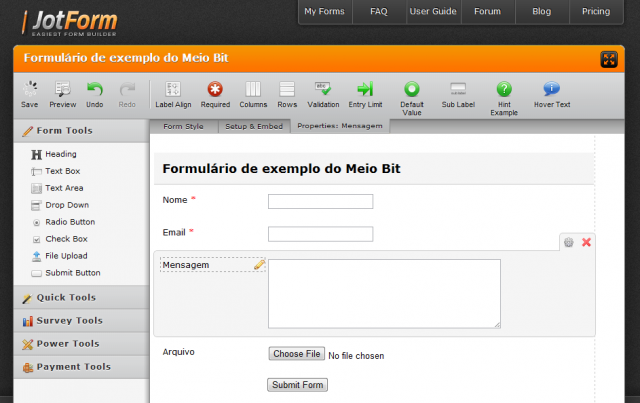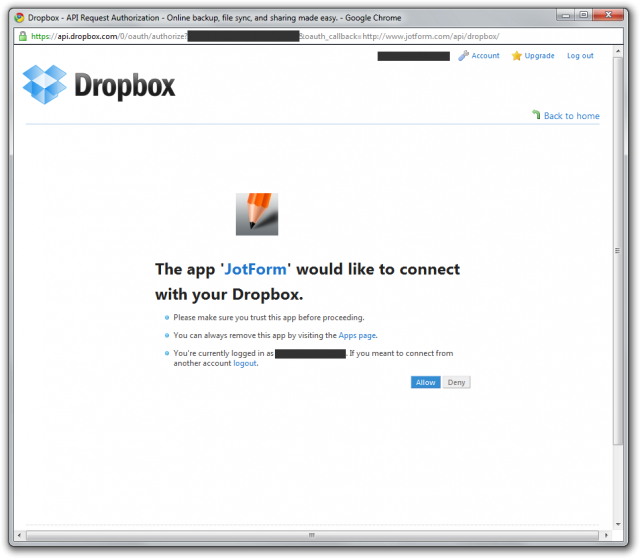Como receber arquivos no Dropbox via formulários na web?
JotForm acrescenta suporte ao Dropbox. Crie formulários facilmente e receba arquivos enviados pelo formulário em sua conta no Dropbox!
Rodrigo Ghedin 13 anos atrás
O Dropbox é uma solução de sincronia de arquivos com a nuvem com alta disponibilidade e a preços bem bacanas — até gratuito, dentro do limite de 10 GB. Não bastasse desempenhar seu papel bem, o programa ainda conta com diversos usos alternativos, criados em cima da plataforma com muita criatividade e ferramentas já existentes.
Que tal, por exemplo, botar um formulário web no ar e, por ele, permitir que outras pessoas lhe envie arquivos? O JotForm, um serviço que oferece a criação, gerenciamento e compartilhamento de formulários, recentemente acrescentou suporte ao Dropbox no seu rol de itens. Basta criar o formulário, conceder acesso do site ao Dropbox e depois, publicá-lo. Vamos ver como se faz, passo a passo?
Ao entrar no JotForm, pule o tutorial clicando no botão "Start Creating Your First Form". A criação de formulários é num sistema WYSIWYG, logo, conhecimentos em HTML/CSS são totalmente dispensáveis. Basta arrastar os campos desejados para a grande área central. Não se esqueça de mover a "File Upload"; sem ela, como as pessoas enviarão seus arquivos? 🙂
Depois que terminar de desenhar seu formulário, salve-o, caso não o tenha feito, clicando no (primeiro) ícone do disquete na barra de ferramentas. Feito isso, clique, no menu principal, no topo, em "My Forms".
Você será levado a uma página contendo seus formulários. Dê um clique simples no recém-criado, para selecioná-lo, e então clique, na barra de ferramentas, no topo da página, no item "Submissions".
Obviamente, ainda não há resultados a serem exibidos. Entramos nessa tela para habilitar a integração com o Dropbox. Clique na engrenagem, no canto superior direito da janela, e no menu que surge, clique em "Send Submissions to Dropbox".
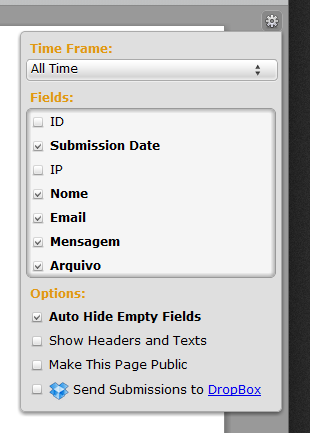
Integração com Dropbox.
Uma nova janela abrirá com o site do Dropbox aberto. Se não estiver logado ainda, faça isso e, na tela seguinte, conceda acesso à conta ao JotForm. Fique tranquilo: a qualquer tempo é possível revogar essa permissão, nessa página.
De volta ao JotForm, a checkbox do Dropbox, uma mensagem informa se o procedimento foi bem sucedido. Em caso positivo, está tudo pronto! Na realidade, só falta encontrar o código de incorporação — confesso que penei um pouco para achá-lo...
Volte à lista de formulários ("My Forms", no topo da página), selecione o formulário e clique em "Edit". De volta à página de edição, clique, na barra de ferramentas, no ícone "Embed Form". Eis que surge um punhado de opções, das mais simples até outras elaboradas, com efeito Lightbox, integração com redes sociais/sistemas de publicação, e tudo o mais. Escolha o seu e copie o código informado.
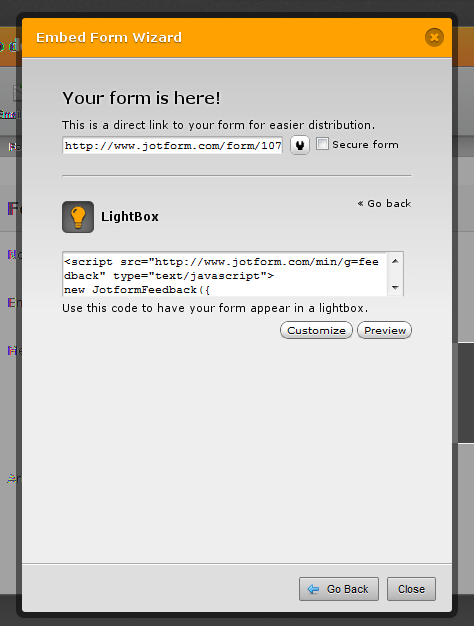
Opções de incorporação em sites.
Agora basta colá-lo em seu site e esperar os envios. No Dropbox, eles ficam na pasta JotForm/Nome do formulário. O mais bacana é que cada submissão é arquivada numa pasta própria e, junto ao arquivo, vai um documento em PDF com os dados em texto pedidos no formulário (no nosso exemplo, nome, email e mensagem).
Há algumas limitações de formatos de arquivos e esses não podem ser superiores a 500 KB. Apesar desses detalhes, é uma solução robusta, gratuita e fácil de implementar.
Via Lifehacker.